怎样苹果手机怎样设置铃声 iPhone如何自定义铃声
苹果手机作为一款备受追捧的智能手机,其独特的设计和功能吸引了无数消费者的青睐,在使用苹果手机的过程中,我们经常需要设置手机的铃声来提醒自己收到来电或信息。苹果手机自带的铃声往往无法满足用户的个性化需求,因此很多人都希望能够自定义手机的铃声。iPhone如何自定义铃声呢?今天我们就来探讨一下在苹果手机上怎样设置铃声,让我们的手机更加个性化和与众不同。
iPhone如何自定义铃声
步骤如下:
1.苹果手机上选择打开【QQ音乐】应用APP,如下图所示。
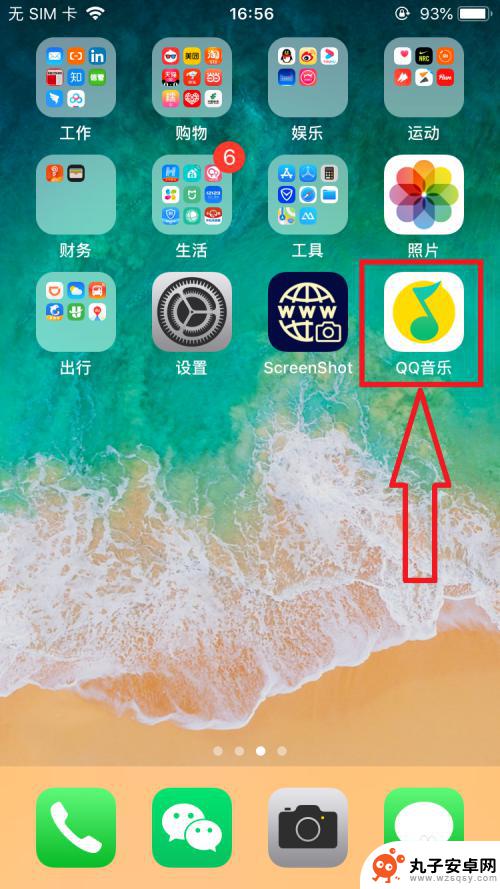
2.进入【QQ音乐】主页面,选择打开页面右下角【我的】选项。在【我的】页面中打开【本地】选项,如下图所示。
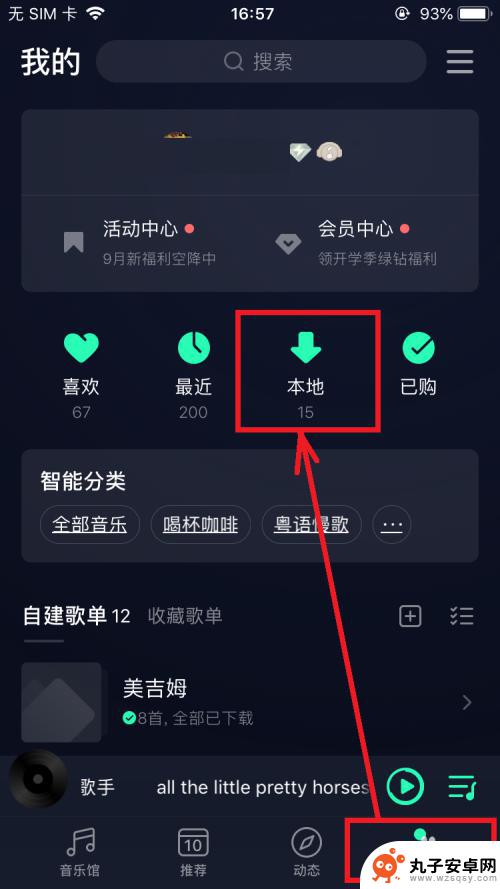
3.进入【本地歌曲】页面,点击打开某一首歌右侧的【...】,在弹出的菜单列表中选择打开【设置铃声】菜单选项,如下图所示。
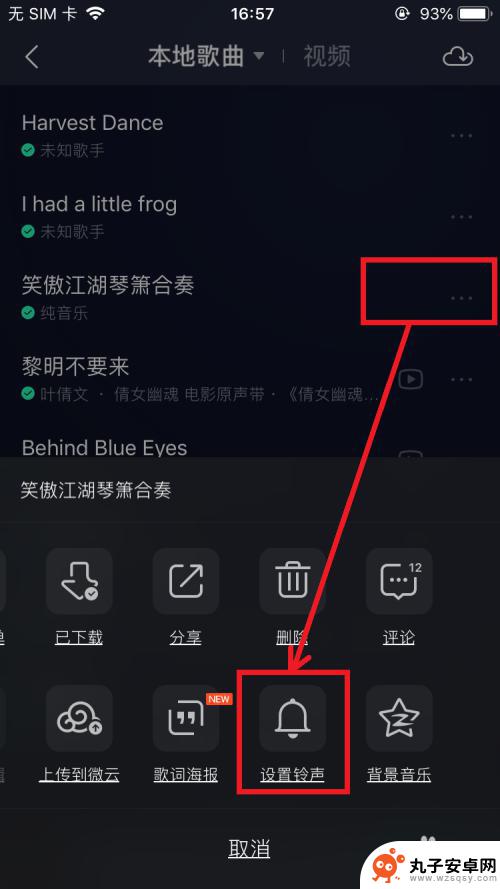
4.进入【铃声编辑】页面,完成铃声编辑后,点击页面下方【设置为铃声】按钮,如下图所示。
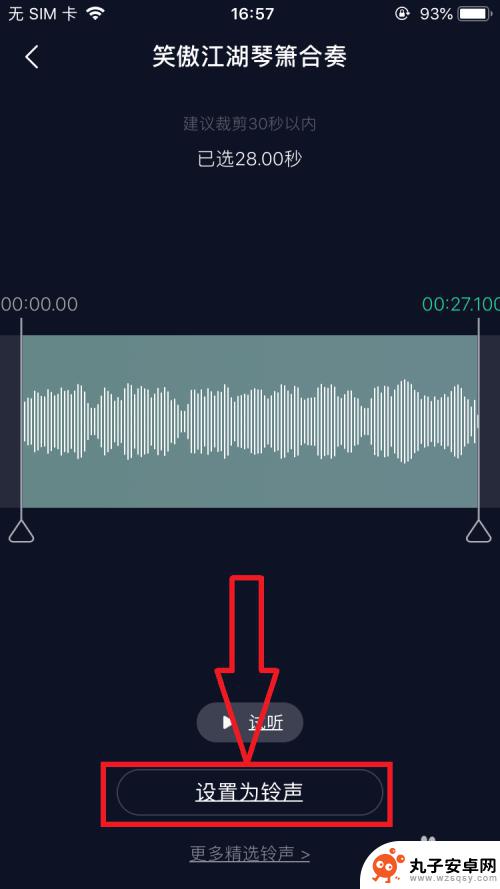
5.在屏幕弹出的菜单列表中,选择打开【拷贝到库乐队】菜单选项,如下图所示。
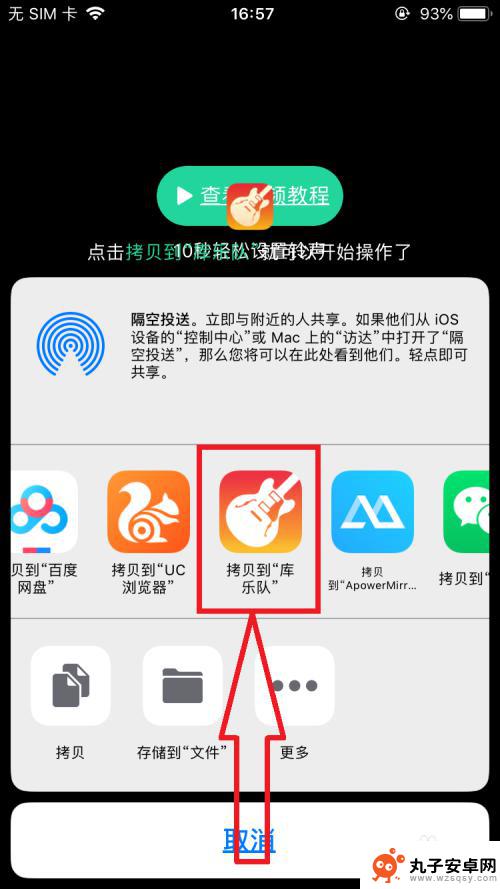
6.页面跳转到【库乐队】应用APP页面,点击该音乐。在弹出的菜单列表中选择【共享】,如下图所示。
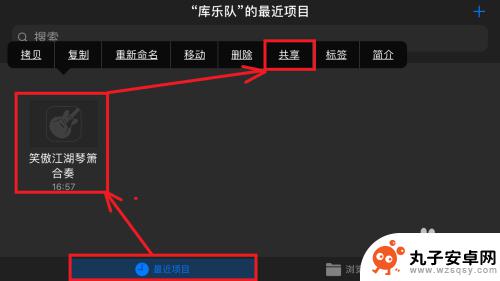
7.进入【共享乐曲】页面,选择打开【电话铃声】菜单选项,如下图所示。
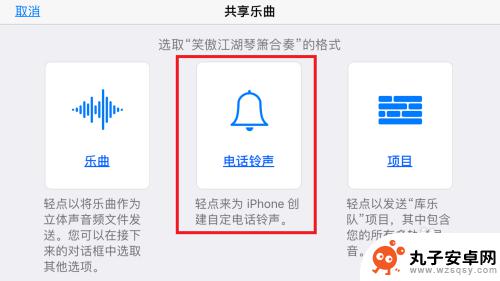
8.在【导出电话铃声】页面,编辑【电话铃声的名称】后。点击页面右上角【导出】按钮,成功导出电话铃声后,退出【库乐队】应用APP,如下图所示。
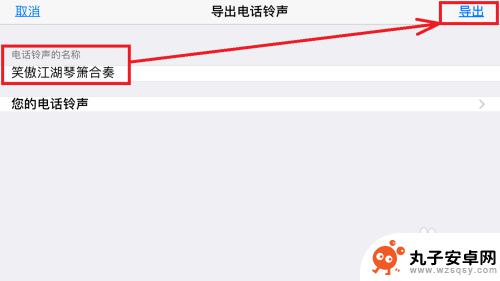
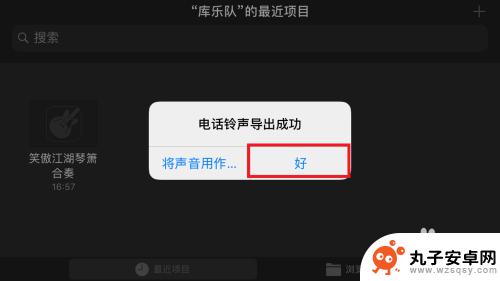
以上就是怎样苹果手机怎样设置铃声的全部内容,有出现这种现象的小伙伴不妨根据小编的方法来解决吧,希望能够对大家有所帮助。
相关教程
-
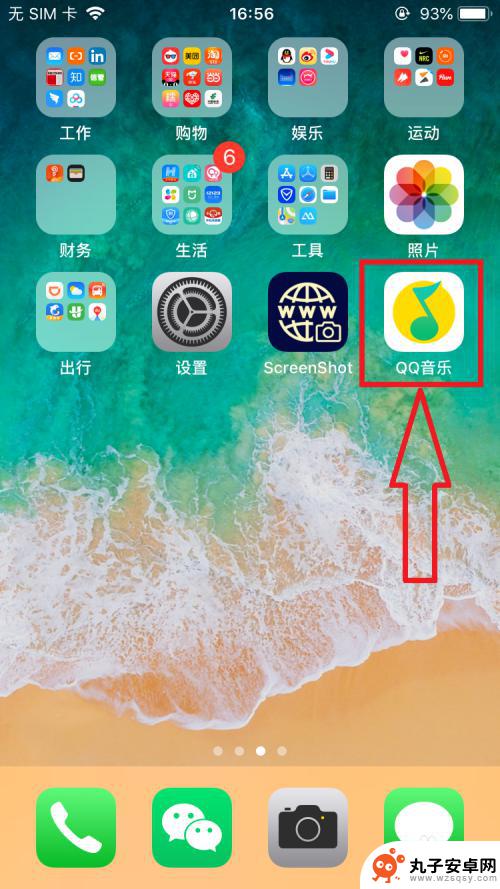 苹果手机第三方铃声怎么设置的 如何在iPhone上下载自定义铃声
苹果手机第三方铃声怎么设置的 如何在iPhone上下载自定义铃声苹果手机第三方铃声是指在iPhone手机上使用非官方提供的铃声,可以个性化设置手机的铃声,相比于官方铃声,第三方铃声更能满足用户的个性化需求。如何在iPhone上下载自定义铃声...
2024-01-14 11:16
-
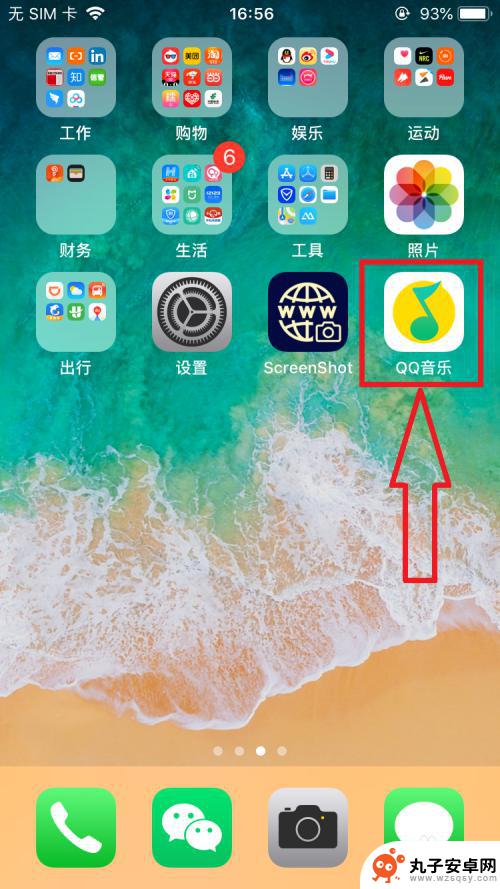 如何给自己的手机设置铃声 iPhone如何下载自定义铃声
如何给自己的手机设置铃声 iPhone如何下载自定义铃声在如今的社交网络时代,手机已经成为人们生活中必不可少的一部分,为了让手机更加个性化,许多人喜欢为自己的手机设置特别的铃声。而对于iPhone用户来说,如何下载自定义铃声成为了一...
2024-09-17 13:39
-
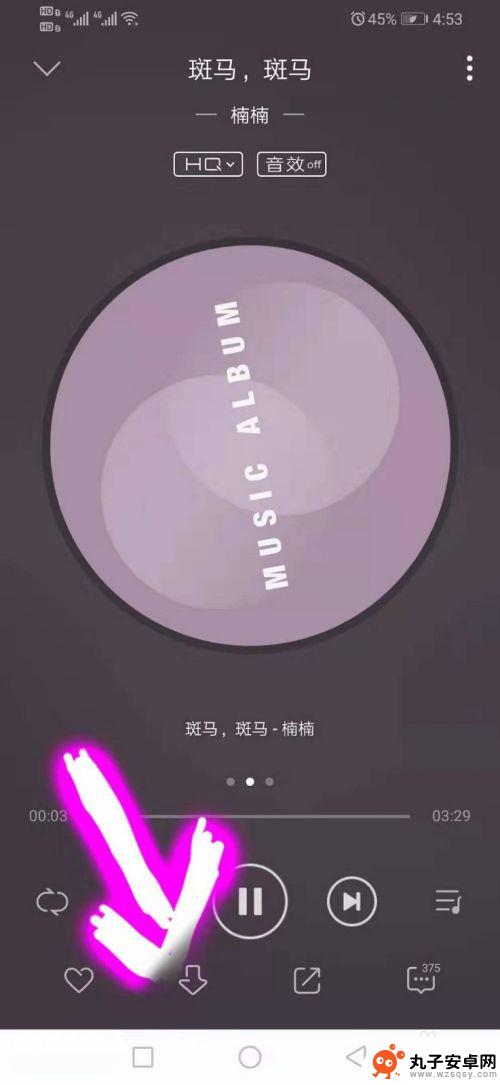 手机单独设置铃声怎么弄 安卓手机如何设置自定义铃声
手机单独设置铃声怎么弄 安卓手机如何设置自定义铃声在现代社会中,手机成为人们生活中不可或缺的一部分,为了个性化手机的使用体验,许多人喜欢为自己的手机设置特定的铃声。对于安卓手机用户而言,设置自定义铃声并不难。通过简单的操作,用...
2023-12-16 11:27
-
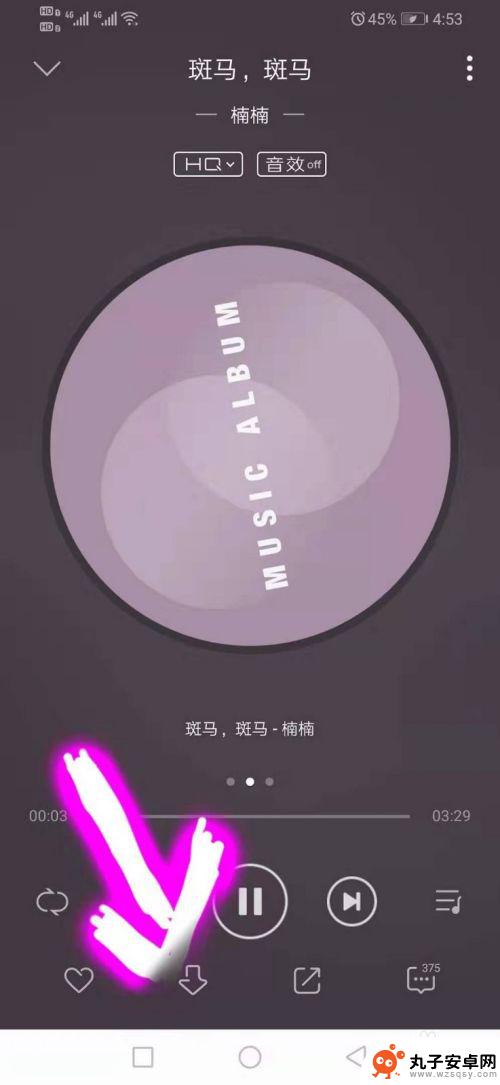 手机铃声怎么样设置的 安卓手机设置自定义来电铃声步骤
手机铃声怎么样设置的 安卓手机设置自定义来电铃声步骤在如今的社会中,手机已经成为人们生活中必不可少的工具之一,而手机铃声作为手机的一种基本功能,对于提醒用户接听来电起着非常重要的作用。对于安卓手机用户来说,设置自定义来电铃声是一...
2024-08-07 17:29
-
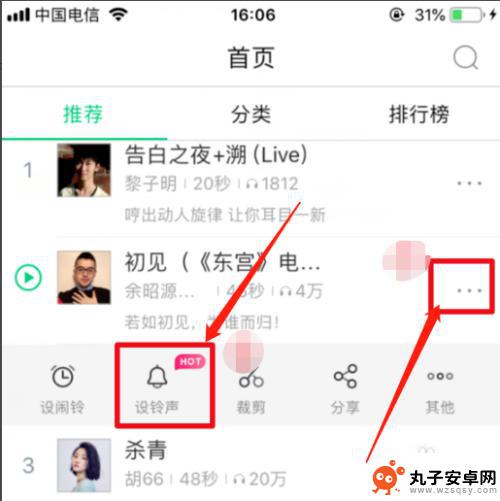 苹果手机怎么设置酷狗来电铃声 苹果手机如何用酷狗设置铃声
苹果手机怎么设置酷狗来电铃声 苹果手机如何用酷狗设置铃声苹果手机作为一款备受欢迎的智能手机,其功能多样,操作简便,但是在设置来电铃声方面,却相对有些局限。许多用户希望能够自定义来电铃声,而酷狗音乐作为一款知名的音乐播放软件,也具有设...
2024-10-22 09:34
-
 苹果手机怎么自定义闹钟铃声? 苹果手机怎么设置自定义闹钟铃声
苹果手机怎么自定义闹钟铃声? 苹果手机怎么设置自定义闹钟铃声苹果手机作为一款备受欢迎的智能手机,其功能之一就是可以自定义闹钟铃声,通过简单的操作,用户可以根据个人喜好和需求设置自己喜欢的铃声,让起床变得更加愉快和有趣。不仅可以选择手机自...
2024-06-19 16:21
-
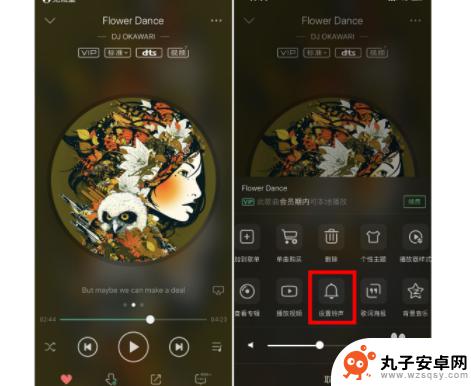 苹果手机12怎么设置来电铃声自定义 苹果12如何设置自定义铃声
苹果手机12怎么设置来电铃声自定义 苹果12如何设置自定义铃声苹果手机12作为苹果公司的最新款智能手机,其功能和性能都得到了进一步升级和完善,在日常使用中来电铃声的个性化设置也是用户关注的一个重要方面。苹果12提供了多种方法和选项来自定...
2023-12-30 16:35
-
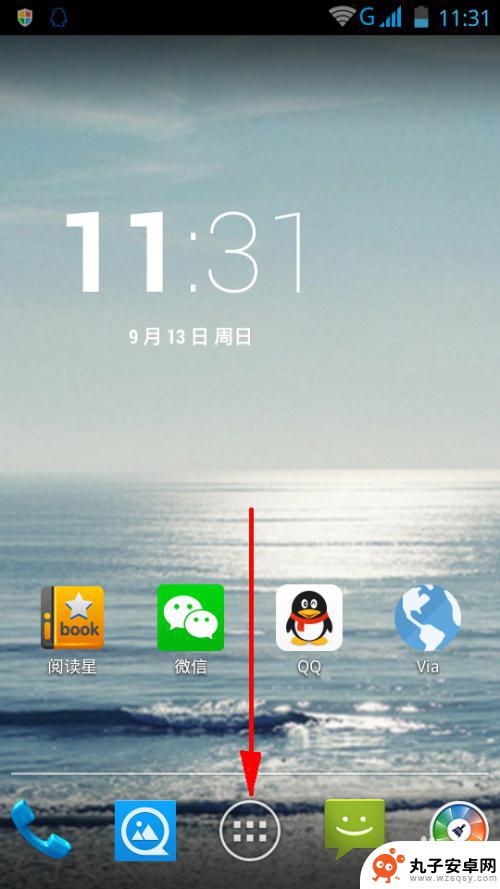 教你手机设置闹钟音乐怎么设置 怎样在手机上设置自定义音乐作为闹铃
教你手机设置闹钟音乐怎么设置 怎样在手机上设置自定义音乐作为闹铃在日常生活中,闹钟是我们每天必不可少的工具之一,而在手机上设置闹钟音乐也成为了许多人的选择,因为可以让我们在清晨被柔和的音乐唤醒,而不是刺耳的铃声。如何在手机上设置自定义音乐作...
2024-05-31 16:15
-
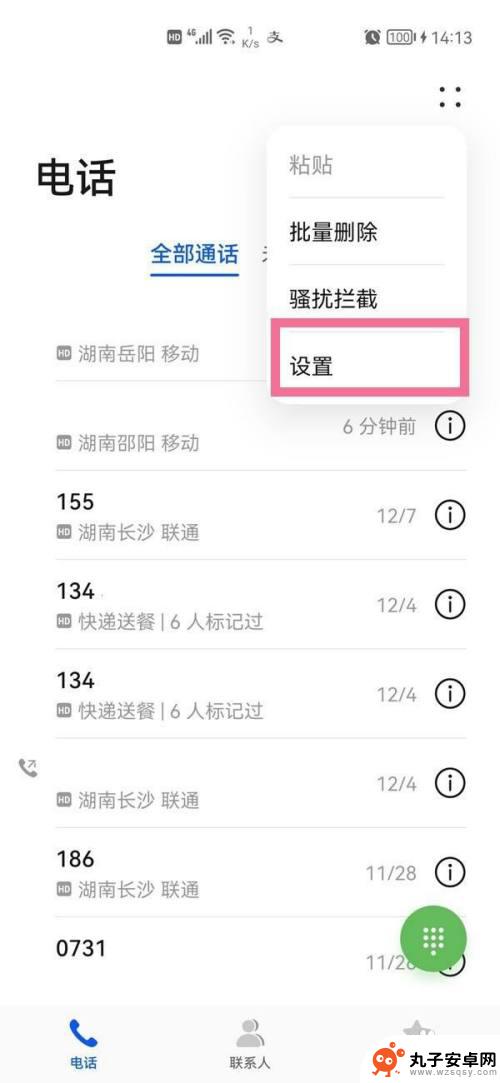 华为手机来电视频铃声怎么设置 华为手机如何设置视频来电铃声
华为手机来电视频铃声怎么设置 华为手机如何设置视频来电铃声华为手机作为一款领先的智能手机品牌,其功能的多样性和用户体验的卓越性备受人们青睐,在华为手机中,来电铃声一直是用户关注的重点之一。与传统的音频来电铃声相比,视频来电铃声更加生动...
2023-12-08 17:42
-
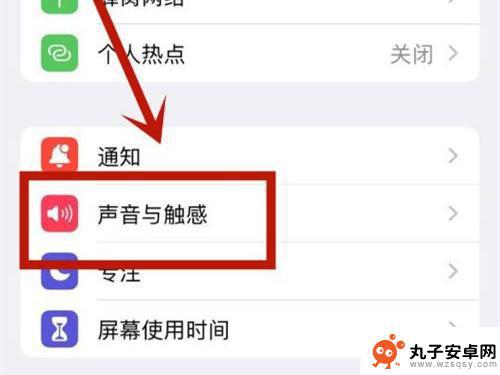 库乐队如何删除铃声 如何删除库乐队设置的铃声
库乐队如何删除铃声 如何删除库乐队设置的铃声库乐队是一款备受欢迎的音乐应用程序,它为用户提供了丰富多样的音乐铃声选择,有时我们可能会因为个人喜好的改变或其他原因,希望删除库乐队设置的铃声。如何删除这些铃声呢?接下来,我们...
2023-12-18 13:30
热门教程
MORE+热门软件
MORE+-
 步步吉祥app手机版
步步吉祥app手机版
44MB
-
 趣动漫app
趣动漫app
58.27M
-
 咪咕圈圈漫画软件手机版
咪咕圈圈漫画软件手机版
19.61M
-
 漫天玉漫画最新版本
漫天玉漫画最新版本
52.31M
-
 ABC学习机安卓版本
ABC学习机安卓版本
29.43M
-
 武汉教育电视台手机版
武汉教育电视台手机版
35.59M
-
 声远论坛包
声远论坛包
37.88M
-
 在线翻译神器app软件
在线翻译神器app软件
11.91MB
-
 青云租app官网版
青云租app官网版
27.65MB
-
 家乡商城手机版
家乡商城手机版
37.66MB